이 글은 이제는 유효하지 않아서 본문 안의 모든 링크들은 링크 제거되었습니다 (2022년 12월 메모).
| 구글 애드센스의 클릭 로그를 파악하기 위한 스크립트가 여러 종류 알려져 있습니다. 나열해 본다면 마이센스 , 제트센스 그리고 클릭 에이더입니다. 제가 지난 한 달 동안 틈틈이 이 세 가지를 사용해 본 결과 , 세 가지 모두 애드센스 클릭 로그를 확실히 잡아내지는 못하는 것으로 보입니다. 그중에서도 클릭 에이더가 가장 못 잡아내고 있는 것으로 보입니다. 물론 , 클릭 에이더는 상당히 매력적입니다. 제트센스와 마이센스 심지어는 구글 아날라이틱스도 보여 주지 않는 측면도 보여주기도 합니다. 그런데 이상하게도 애드센스 클릭은 상당히 못 잡는 것으로 보입니다. 이제 제가 클릭 에이더 사용법을 설명드릴 터이니 클릭에이더 사용자들 중 여태껏 이렇게 사용하지 않으셨던 분들은 한번 테스트해 보시기 바랍니다. 과연 클릭 에이더가 구글 애드센스 클릭 로그를 잘 잡는가? 그리고 기왕이면그 결과를 댓글로 남겨 주시면 다른 사람들에게 참고가 될 터이니 더 좋을 터이고요. 사실, 블로거들 입장에서는 애드센스 클릭 로그를 잡아낸다는 것이 거의 불가능합니다. 구글측에서 이런 블로거인 광고 게시자들의 애로와 고충을 이해해 다음 애드 클릭스의 클린 운영 정책 같은 프로그램을 만들어 주셨으면 하는 바램을 남기며 포스팅을 시작합니다. 물론 네티즌들과 함께 나눔을 가지는 구글과 다음의 모습은 굉장히 좋아합니다. |
가입하기는 쓰지 않습니다 .
가입을 원하신다면 위에 박스 안에 표시된 링크에 가서 가입하시면 되겠죠 ^ ^
먼저 코드 받기입니다.
위 그림처럼 All , All , Yes로 합니다.
Track Links를 External로 하라는 경우가 있는데,
이는 클릭 에이더는 필터링으로 로그를 보는 시스템이란 것을 이해 못하는 경우에 그런 말을 하는 것입니다.
이 코드를 스킨 맨 하단</body>앞에 붙여 넣으면 됩니다.
Step Two는 클릭에이더 로고를 심는 코드이므로 무시해도 됩니다.
이제, 클릭 에이더 로그를 보러 갑니다 .
클릭 에이더에 로그인하면 내 블로그의 이름이 보입니다.
그 이름을 누르면 보고서 페이지로 이동합니다.
여기서 제가 본 많은 클릭 에이더 리뷰들이 아래 지점을 주목하라고 합니다.
Audiences>IPs를 주목하라고 합니다.
그런데 여기를 보는 것은 아무런 의미가 없습니다.
위 그림에서 보면 123.213.xxx.194는 28회의 클릭을 했습니다.
그렇다면 이 사람이 광고를 가장 많이 클릭한 사람일까요?
이제 필터링을 해 보기로 합니다 .
위 그림에서 보듯 아이피 수자 앞의 F를 누릅니다. 그러면 그 상단으로 Apply를 누를 수 있는 반투명창이 뜨니 그곳에서 Apply를 누릅니다.
그리고 구글 애드센스의 링크 타입 광고를 클릭한 메뉴로 갑니다.
위 그림에서 보시면
123.213.xxx.194는 28회의 클릭을 했지만 애드센스는 한번도 클릭하지 않았다고 뜨는 것이 보일 것입니다.
그렇다면 이 방문자는 무엇을 클릭했을까요?
위 빨간 박스 친 곳에서 확인이 가능합니다.......
그런데 이렇게 보는 것은 또 최근 일주일 정보를 보는 것이므로 좀 그렇죠......
저는 이렇게 봅니다.
보고서 페이지에 가면 시간부터 지정합니다.
위 왼쪽 빨간 박스 친 부분으로 가서 오른쪽 녹색 박스친 부분에서 시각과 날짜부터 지정합니다.
지정시 시각부터 지정후 날짜를 지정해야 합니다.
클릭 에이더 가입시 시간대를 그냥 기본 서울/아시아로 했다면 대충 전날 16시에서 오늘 16시까지
맞추면 될 겁니다.
시간을 맞췄으면, GO!를 누릅니다 .
이제 애드센스로 가 볼까요?
9회의 광고 클릭이 있었답니다.
이제 다시 여기서(위 그림에서 녹색 네모 친 곳)에서 F를 누르고 Apply해서 로그로 갑니다.
그러면 위 그림처럼 애드센스를 클릭한 아이피들만 뜨게 됩니다........
필요한 정보를 다 봤으면 기존 필터를 X네모 눌러서 지워야 새 정보를 로딩 가능합니다.
F자가 있는 곳은 모두 필터링 적용이 가능한 곳입니다.
즉, 아이피 , 지역별 필터링도 가능합니다.
E는 exclude로 즉, 해당 항목은 제외시키고 본다는 뜻입니다.
반복이지만 F는 해당 항목만 적용해 본다는 소리이고요............
이 정도 설명했으면 이제 클릭 에이더를 올바르게 보실 수 있을 겁니다.
한번 살펴보세요.
클릭 에이더가 당신의 구글 애드센스 클릭을 잘 잡아내나요?
'유용한 팁들' 카테고리의 다른 글
| 시스템 트레이 또는 시스템 트레이 아이콘들이 사라진 경우 (30) | 2009.07.23 |
|---|---|
| 한게임 보안패치 를 이용한 윈도우업데이트 (5) | 2009.06.29 |
| 인터넷 익스플로러용 화상 키보드 (3) | 2009.06.24 |
| 내 컴퓨터의 ip 즉시 확인하기 ( ipconfig ) (0) | 2009.06.03 |
| 부팅후 바탕화면에 아무 것도 뜨지 않을 때 (21) | 2009.04.20 |
| 윈도우 방화벽 (0) | 2009.04.14 |
| 악성 봇 확인 (0) | 2009.04.14 |
| Internet Explorer 8 제거 방법 (0) | 2009.04.14 |









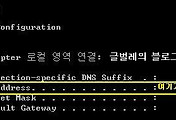
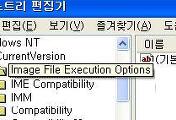
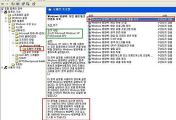
댓글